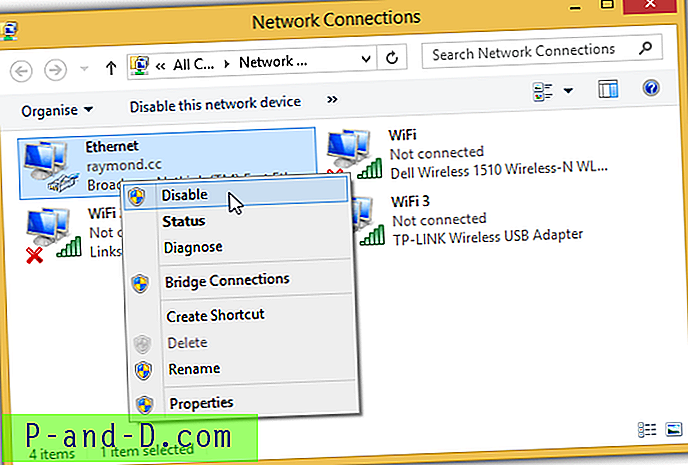Tinderin sosiaalisen median mobiilisovellus mahdollistaa viestinnän molemminpuolisesti kiinnostuneiden käyttäjien välillä, jolloin sovitetut käyttäjät voivat keskustella. miljoonia eri puolilla maailmaa käyttää sovellusta. Mutta kuten kaikki muutkin sovellukset, saatat kohdata ongelmia myös Tinder App -sovelluksella Android-älypuhelimella.
Täällä olen toimittanut korjauksen Tinder-sovellusvirheeseen liittyvissä asioissa “Palvelinvirhe, Palvelimeen yhteyden muodostamisessa on ongelmia”, “Facebookin sisäänkirjautuminen epäonnistui”, Tinderin sisäänkirjautuminen epäonnistui ” tai “ Olet jo valtuuttanut Tinderin ” Android-laitteellesi. Rentoudu ja kokeile mitä tahansa ratkaisuista saadaksesi ongelma korjatuksi.
Kaikkien Androidin Tinder App -sovelluksen virheiden vianetsintä
Tässä on ratkaisuja kaikkien virheiden, kuten palvelinvirheen, kirjautumisen epäonnistumisen, toimimattomuuden, yhteysongelmien ja muiden korjaamiseen Androidissa.
Käynnistä laite uudelleen
Yksinkertaisen uudelleenkäynnistyksen avulla pitäisi korjata ongelma, uudelleenkäynnistys eliminoi mahdollisen teknisen ongelman. Uudelleenkäynnistys auttaa myös RAM: n tyhjentämisessä tappamalla taustasovelluksia, jotka eivät suorita mitään toimia, mikä antaa Tinder-sovellukselle enemmän vapaata tilaa ajamiseen.
Tyhjennä Tinder-välimuisti ja tiedot

Tyhjennä sovellustiedot ja välimuisti
- Avaa Android-laitteen asetukset
- Avaa vaihtoehto nimeltään Sovellukset tai Sovellusten hallinta
- Etsi Kaikki-kohdasta Tinder-sovellus
- Tyhjennä välimuisti ja tiedot, minkä jälkeen nopea uudelleenkäynnistys
Huomaa: Välimuistin ja tietojen tyhjentäminen poistaa sovellustiedot, kuten tehdyt oletusasetukset, sovellukseen liittyvän tilin ja tiedot jne.
Nollaa kaikki sovellusasetukset
- Siirry Android-laitteen Asetukset-kohtaan.
- Avaa Sovellukset / Sovellusten hallinta.
- tarkista kaikki sovellukset.
- Napauta valikkokuvaketta.
- Napsauta ' Palauta sovellusasetukset'.
Käytä sovelluksen vanhempaa versiota
Sovelluksen vanhempi versio voi auttaa sinua korjaamaan päivitetyn version kaikki laitteen yhteensopimattomuuteen liittyvät ongelmat.
Lataa sovelluksen vanhempi versio ja tarkista korjaukset. Yleensä tämä korjaa kaikenlaiset ongelmat uusimmassa versiossa.
Jokin meni pieleen 40303
Jos näet tämän viestin, tilisi on poistettu tai estetty Tinderistä, koska se rikkoo ToS: ää tai ohjeita. Voit yrittää ottaa yhteyttä Tinder-tiimiin siltä varalta, että epäilet rikkomuksen asettavan väärin. Mutta jos kielto on oikea, sinun on luotava uusi tili.
Tyhjennä Google Play -palveluiden välimuisti
- Avaa Android-laitteen asetukset
- Avaa vaihtoehto nimeltään Sovellukset tai Sovellusten hallinta
- Etsi Kaikki-kohdasta Google Play Services -sovellus
- Tyhjennä välimuisti ja käynnistä se nopeasti
Tyhjennä Google Services Framework -välimuisti
Google Services Framework synkronoi tietosi ja tallentaa laitetiedot. Se auttaa myös järjestelmän ja asennettujen sovellusten moitteettomassa toiminnassa.
- Siirry kohtaan Asetukset> Sovellusten hallinta> Kaikki> Google Services Framework> Napauta “Force stop” ja napauta sitten napauta “ Tyhjennä välimuisti” -painiketta
- Käynnistä laite uudelleen
Olet jo valtuuttanut Tinderin
Näin voi tapahtua, jos muokkaat käyttöoikeuksia Tinderissä. Poista sovellus Facebook-asetuksista ja kirjaudu sisään uudelleen tällä kertaa antaen täydet käyttöoikeudet Tinderille. Se toimii.
Asenna sovellus uudelleen
Sovelluksen asennuksen poistaminen ja asentaminen uudelleen ratkaisee ongelman poistamalla mahdolliset paketin asennusvirheet.
Päivitä Google Play -palvelusi
Jos kohtaat ongelmia käyttäessäsi Google-tuotteita, kuten Google Play Store, Hangouts, Spaces, Google Plus jne. Tai kolmansien osapuolien palveluita, kuten Tinder tai Quora jne., Seuraava ongelma voidaan korjata.
- Siirry kohtaan Asetukset> Valitse Suojaus> Laitteen järjestelmänvalvojat> Poista Android Device Manager käytöstä.
- Siirry kohtaan Asetukset> Sovellukset> Kaikki> Google Play -palvelut> napauta Poista päivitykset
- Play-palvelut päivitetään automaattisesti, jos jokin sovellus vaatii päivitetyn version
- Mene nyt jälleen kohtaan Asetukset> Valitse Suojaus> Laitteen järjestelmänvalvojat> Aktivoi Android Device Manager
- Käynnistä laite uudelleen.
Tinder jäätyy | Näyttö lopettaa vastaamisen
Tyhjennä laitteen välimuisti
Tämä ongelma on yleensä lyhytaikainen monissa nykyaikaisissa puhelimissa, mutta se on melko yleinen johtuen sovellusten ja laitteiden yhteensopivuudesta.
Sinun on käynnistettävä uudelleen palautustilassa puhelimen välimuistin tyhjentämiseksi. Tässä ovat yleiset vaiheet ( vaiheet vaihtelevat laitteiden mukaan, joten on parempi tehdä Google-haku )
- Puhelimen virta on katkaistu.
- Nyt paina äänenvoimakkuuden vähennys + virtapainiketta.
- Kun näet mitään toimintoja näytöllä, paina Äänenvoimakkuuden lisäyspainiketta.
- Valitse tässä Tyhjennä tiedot ja välimuistin vaihtoehto.
- Vahvista sitten Tyhjennä välimuisti valmis.
Tilauksesi on tällä hetkellä sidottu olemassa olevaan Tinder-tiliin
Jokainen premium-tilaus voidaan liittää vain yhteen Tinder-tiliin kerrallaan. Jos olet luonut uuden Tinder-tilin ja haluat siirtää tilauksesi tälle tilille, sinun on ensin poistettava pysyvästi vanha Tinder-tili.
Voit poistaa vanhan tilisi
- Siirry kohtaan Asetukset
- Vieritä alas ja valitse Poista tili. Näet viestin, jonka mukaan tili on poistettu onnistuneesti.
Kun olet poistanut vanhan Tinder-tilisi, kirjaudu sisään Tinder-tiliisi ja siirry sitten Asetukset> Palauta osto.
Johtopäätös: Toivon, että viesti oli hyödyllinen. Kommentoi tarvittavaa apua. Seuraa myös meitä Twitterissä ja Google Plus -sivustolla.